Excelの数式を一括で削除したいときはないでしょうか。
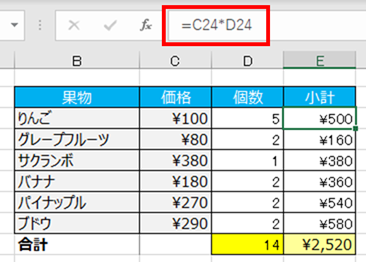
特に数式が想定通りにならずやり直したいときですね。
けど、そんな中で悩むことは、
・ショートカットやVBAで効率的に行いたいがやり方がわからない。
ですよね。
今回はそんなお悩みを解決する
Excelの数式を一括で削除する方法|基本、ショートカット、VBAについて
まとめます!
もくじ
Excelの数式を一括で削除する基本操作
数式があるセルを選択します。
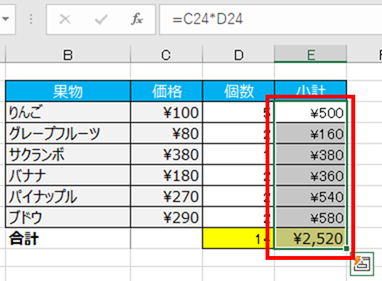
[ホーム]タブを選択します。
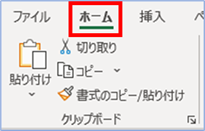
[編集]グループの[クリア]>[数式と値のクリア]を選択します。
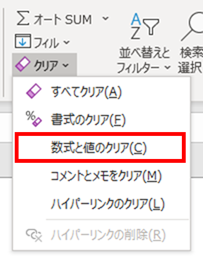
数式と値がクリアされました。
シート内の数式と値がクリアされましたね。
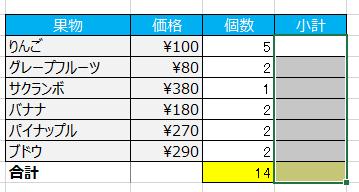
Excelの数式を一括で削除するショートカット
Excelの数式を一括で削除するショートカットは以下の順序で実施します。
数式と値のクリア
Ctrl + A
Alt + H
Alt + E
Alt + C
もしくは
Delete

また、「Delete」キーも同じ操作となりますのでこちらの方がカンタンですね。
Excelの数式を一括で削除するVBA
ExcelVBAでExcelの数式を一括で削除する方法について説明します。
サンプルのVBAは以下の通りです。
数式と値のクリア(シート全体選択)
Cells.Selectですべてを選択します。
次に、Selectionで選択範囲を対象とし、
ClearContentsメソッドで数式と値をクリアします。
Sub 数式と値のクリア_シート全体選択()
'すべて選択
Cells.Select
'数式と値のクリア
Selection.ClearContents
End Sub数式と値のクリア(シートとレンジ指定)
数式と値をクリアしたいシート及びセルの範囲が決まっている場合は以下のようにします。
ThisWorkbook.Worksheets(“<シート名>”).Range(“<セルの範囲>”).ClearContents
Sub 数式と値のクリア_シートとレンジ指定()
'数式と値のクリア_シート指定
ThisWorkbook.Worksheets("Sheet1").Range("A1:B3").ClearContents
End Sub数式と値のクリア(ブック全体)
数式と値をクリアする対象をブック全体とする場合は、存在するシート分処理を繰り返すようにします。
Sheets.Countプロパティでシートの件数を取得し、
Sheets(num)でシートのインデックスを指定し、指定レンジ「A1:B3」を対象に書式をクリアにします。
Sub 数式と値のクリア_ブック全体()
Dim num As Integer
'数式と値のクリア_ブック全シート対象
For num = 1 To Sheets.Count
'レンジ指定の書式をクリア
Sheets(num).Range("A1:B3").ClearContents
Next
End Sub
VBAの実装手順
実装手順は以下の通りです。
今回はExcel側にこのVBAを実装します。
①Excelを新規に開き、「開発」タブをクリックし、「VisualBasic」をクリックします。
もしくはショートカットキー「Alt」+「F11」でもOKです。
②標準モジュールを追加します。
左ペインのVBAProjectを右クリックし、「挿入」、「標準モジュール」を選択します。

③右ペインのウインドウに上記のVBAを入力します。

こちらで完了です。
VBAを実行する
では早速VBAの実行をしてみましょう。
①「開発」タブの「VBA」をクリックし実行したいマクロを選択し、「実行」をクリックします。
②処理がされたことが確認できれば完了です。
※完了メッセージやステータス管理など必要に応じて実装してもらえばと思います。
さいごに
いかがでしょうか。
今回は、
Excelの数式を一括で削除する方法|基本、ショートカット、VBAについて
まとめました。
また、他にも便利な方法がありますので、よろしければご参照頂ければと思います。



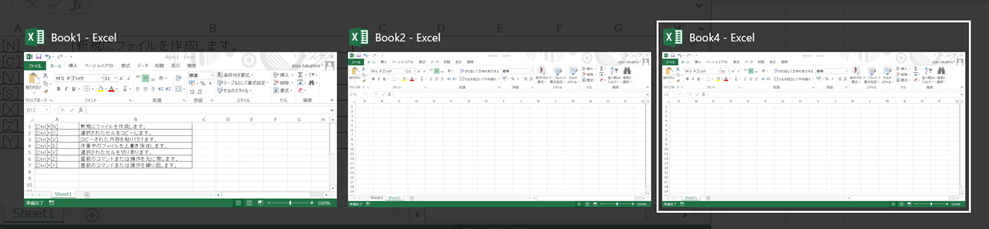
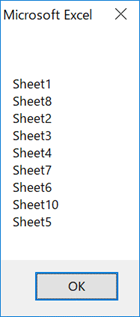


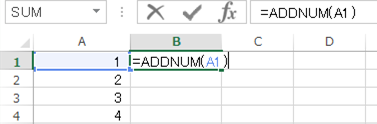
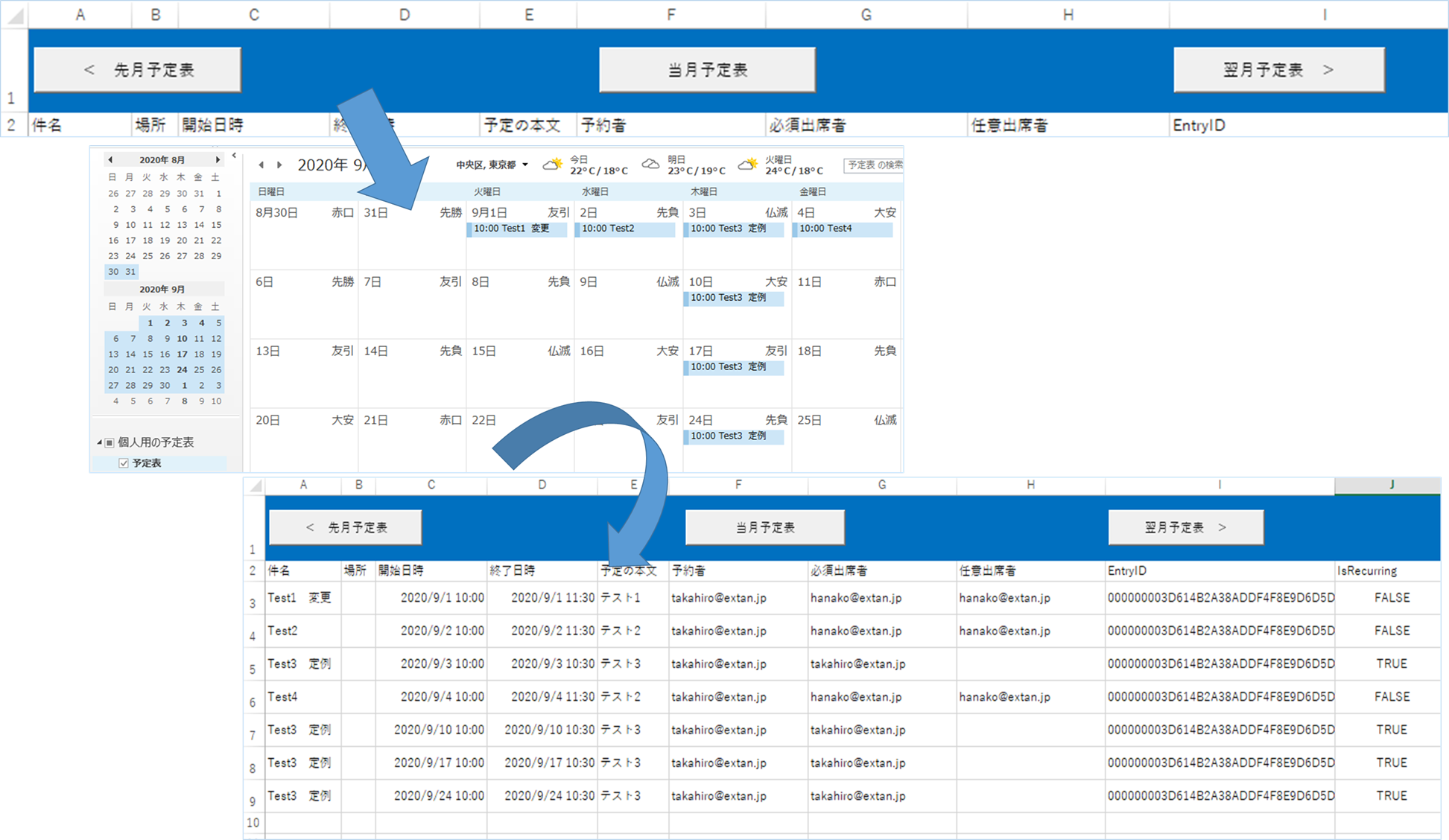






コメントを残す